Bei allen Windows Betriebssystemen kann man recht einfach installierte System-Schriftarten entfernen, hinzufügen, bzw. löschen und installieren.1.) Das Entfernen (Deinstallieren) der Windows Fonts über den MS-Explorer!
|
| (Bild-1) Windows Schriftarten löschen, deinstallieren, entfernen! |
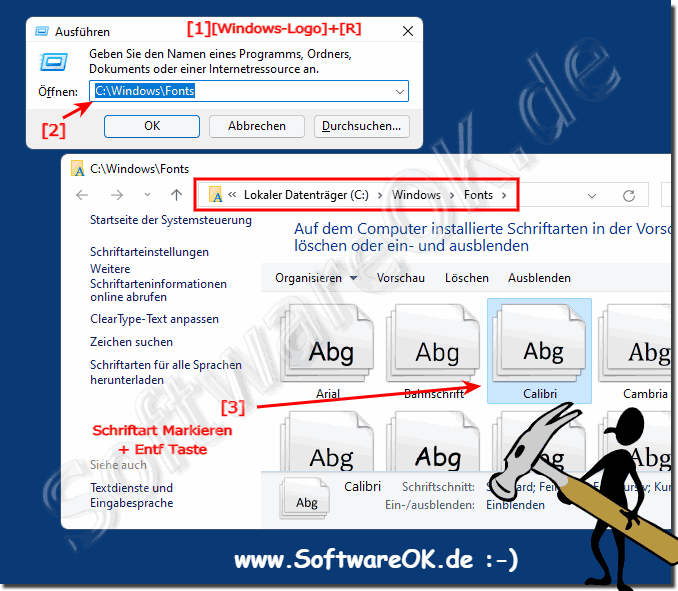 |
2.) Wenn Sie beim Entfernen der Schriftart sich nicht ganz sicher sind!
Dann sollten Sie diese nicht einfach löschen. Erstellen Sie auf der Festplatte einen weiteren Ordner und verschieben Sie diesen per "Drag and Drop" in diesem Ordner!
( ... siehe Bild-2)
Anmerkung:
Falls Sie Schriftarten entfernen, die vom System benötigt werden, kann es passieren, dass diese automatisch erneut installiert werden vom Betriebssystem selbst, oder gegebenenfalls von anderen Programmen, die diese Fonts benötigen.
Natürlich können Sie die Schriften auch auf einen USB-Stick kopieren, oder eine Sicherheitskopie des kompletten Windows/Font Ordners erstellen. Beim Arbeiten über mehrere Ordner hinweg kann sich das Freeware Programm Q-Dir als nützlich erweisen.
| (Bild-2) Windows Schriftarten vor löschen- deinstallieren, kopieren! |
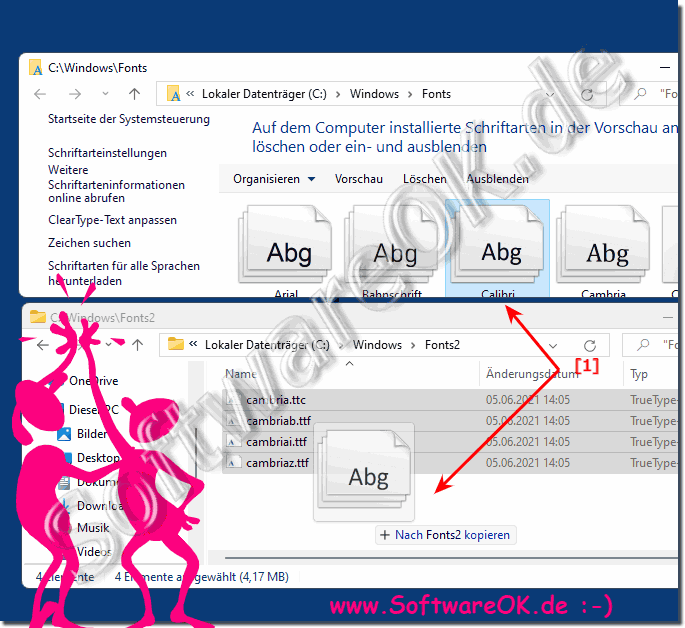 |
3.) Windows Fonts hinzufügen (installieren)!
Beim Installieren der Schriftarten verschieben, bzw. kopieren Sie die Schrift einfach wieder in den Standard (Default) Windows Verzeichnis "C:\Windows\Fonts" per "Drag and Drop", oder "Copy und Paste" ([STRG+C] Kopieren und [STRG+V] Einfügen).Vom Betriebssystem aus erfolgt in beiden Fällen das Installieren und Deinstallieren vollautomatisch.
Info:
Falls Sie bei Windows 11, 10, 8.1, 7, mit einem Standardkonto angemeldet sind, kommt es zu einer Meldung, dass administrative Rechte benötigt werden, weil es sich so gesehen um eine Systemveränderung handelt. Es wird eben etwas installiert, bzw. deinstalliert, in diesem Fall sind es die Schriftarten.
Folgende Schriftarten sollten auf jedem Windows Computer vorhanden, bzw. installiert sein: Courier New, Arial , Times New Roman, Symbol, Wingdings, MS Serif, MS Sans Serif.
Hier noch ein paar Links mit Windows Schriftarten zum Downloaden und Nachinstallieren:
►► ... www.1001freefonts.com ►► ... www.font-world.de!
| (Bild-3) Windows einfach hinzufügen ergo installieren! |
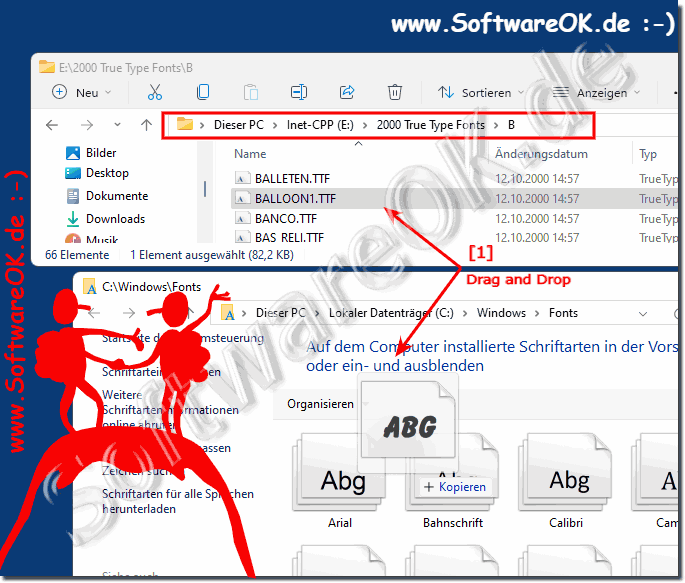 |
3.) Mit der Freeware FontViewOK Schriftarten installieren und vergleichen!
Siehe hierzu:
►► ... Schriftarten anzeigen, verwenden, ohne die Font-Datei zu installieren!
►► ... Wie kann ich nicht installierte Schriftarten anzeigen, betrachten, auflisten!
Info:
Mit dem Windows-Betriebssystem können Sie Schriftarten zentral verwalten, die von allen installierten Anwendungen verwendet werden können. Anstatt die Daten separat in Photoshop, Microsoft Word und einigen anderen Programmen zu laden, können Sie eine neue Schriftart direkt in das Betriebssystem installieren. Danach steht es für die Verwendung mit jeder Software zur Verfügung.
Mit dem Windows-Betriebssystem können Sie Schriftarten zentral verwalten, die von allen installierten Anwendungen verwendet werden können. Anstatt die Daten separat in Photoshop, Microsoft Word und einigen anderen Programmen zu laden, können Sie eine neue Schriftart direkt in das Betriebssystem installieren. Danach steht es für die Verwendung mit jeder Software zur Verfügung.
5.) Über die Schriftarten Informationen von (c) Microsoft:
# Übersicht über Schriftarten
Schriftarten dienen zur Anzeige von Text auf dem Bildschirm und zum Ausdrucken von Text. In Windows entspricht eine Schriftart dem Namen eines Schriftbildes. Schriftarten haben Schnitte wie Kursiv, Fett und Fett Kursiv.
Windows bietet drei grundlegende Schriftarttechnologien:
# Umrissschriftarten
TrueType- und OpenType-Schriftarten sind Konturschriftarten, die durch Linien- und Kurvenbefehle erzeugt werden. OpenType ist eine Erweiterung von TrueType. Die Schriftarten beider Technologien können skaliert und gedreht werden. Ihr Erscheinungsbild ist in allen Schriftgrößen und auf allen Ausgabegeräten, die von Windows unterstützt werden, sehr zufriedenstellend.
Windows bietet eine Auswahl von OpenType-Schriftarten: Arial, Courier New, Lucida Consolas, Times New Roman, Symbol und Wingdings.
Typ 1 von Adobe Systems, Inc., ist eine Konturschriftart, die für die Verwendung mit PostScript-Druckern ausgelegt ist. Die Umrisse können skaliert und gedreht werden. Mit der OpenType-Technologie bietet Windows volle Unterstützung für Typ 1-Schriftarten.
# Vektorschriftarten
Vektorschriftarten werden unterstützt, da sie nach wie vor für einige Programme benötigt werden.
Vektorschriftarten werden aus einem mathematischen Modell gerendert. Sie werden hauptsächlich für Plotter verwendet. Windows unterstützt drei Vektorschriftarten: Modern, Roman und Script.
# Rasterschriftarten
Rasterschriftarten werden unterstützt, da sie nach wie vor für einige Programme benötigt werden.
Sie werden als Bitmap Bilder in Dateien gespeichert, und sie werden erstellt, indem auf dem Bildschirm oder auf Papier eine Reihe von Punkten angezeigt wird.
FAQ 1: Aktualisiert am: 4 September 2023 11:55
